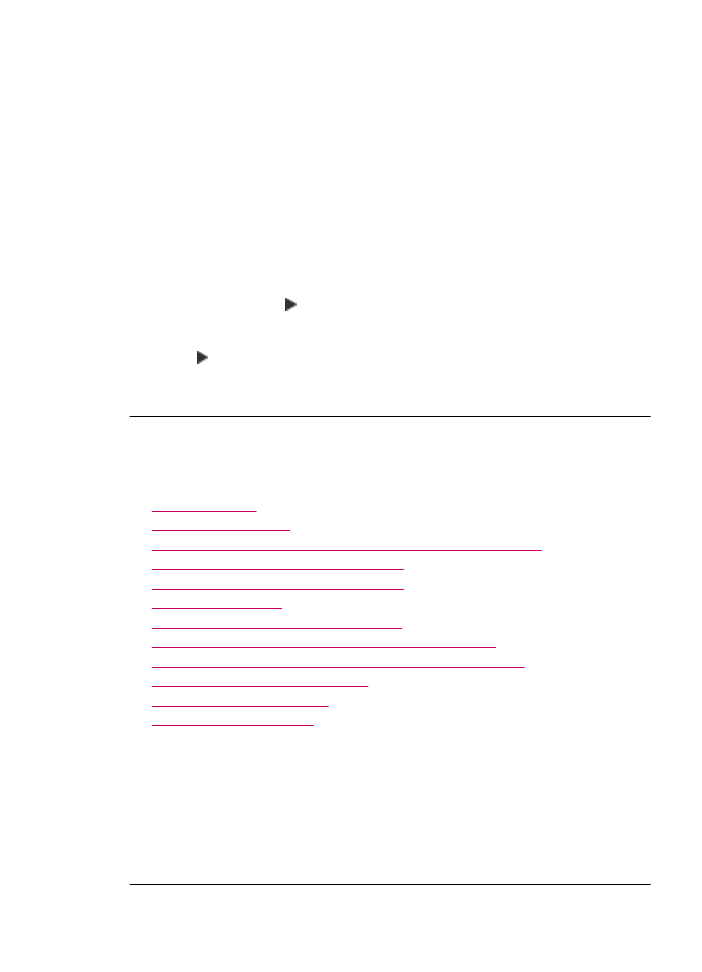
Lapolvasással kapcsolatos hibák elhárítása
A fejezet segítségével a lapolvasással kapcsolatos következő problémák oldhatók meg:
•
A lapolvasás leáll
•
A lapolvasás sikertelen
•
A lapolvasás az elégtelen számítógép-memória miatt nem sikerül
•
Nem jelenik meg a Beolvasás helye menü
•
Nem jelenik meg a Beolvasás helye menü
•
A beolvasott kép üres
•
A beolvasott kép levágása nem megfelelő
•
A beolvasott kép nem megfelelően helyezkedik el a lapon
•
A beolvasott képen szöveg helyett pontozott vonal jelenik meg
•
A szöveg formátuma nem megfelelő
•
A szöveg hibás vagy hiányzik
•
Nem működik a lapolvasás
A lapolvasás leáll
Ok: Valószínűleg kevés a számítógép erőforrása.
Megoldás: Kapcsolja ki a HP All-in-One készüléket, majd kapcsolja be újra.
Kapcsolja ki a számítógépet, majd kapcsolja be újra.
Ha a probléma nem szűnik meg, próbálja meg a lapolvasást kisebb felbontásban
végezni.
Lapolvasással kapcsolatos hibák elhárítása
257
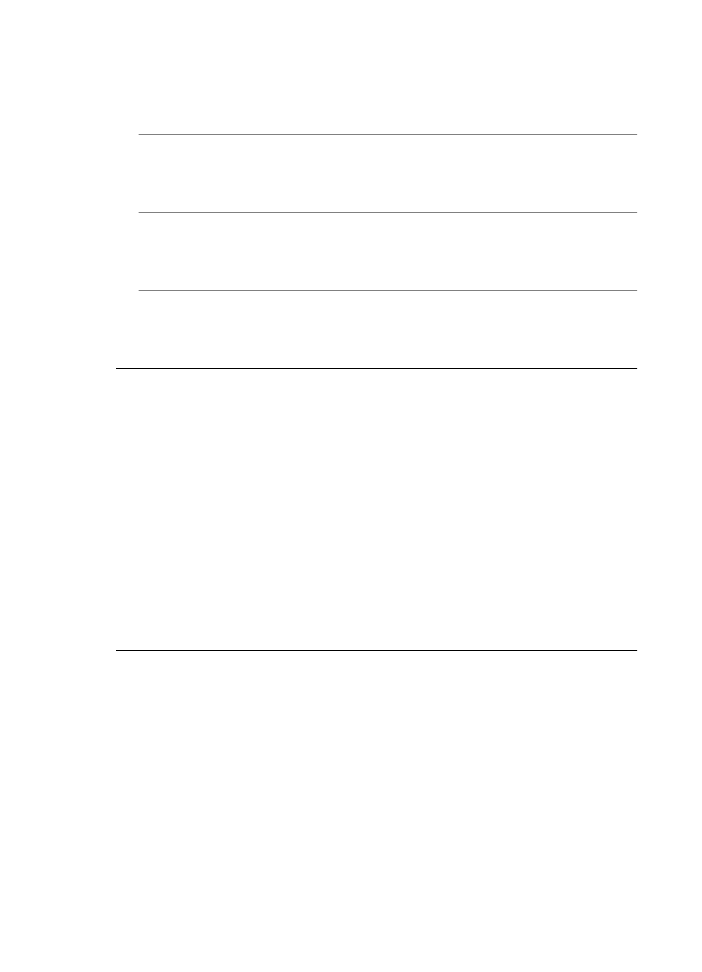
A lapolvasás sikertelen
Ok: A számítógép nincs bekapcsolva.
Megoldás: Kapcsolja be a számítógépet.
Ok: A számítógép és a HP All-in-One készülék nincs USB-kábellel csatlakoztatva.
Megoldás: Csatlakoztassa a számítógépet a HP All-in-One készülékhez normál
USB-kábelen keresztül.
Ok: Lehet, hogy a HP All-in-One szoftvere nincs telepítve.
Megoldás: Helyezze be a HP All-in-One telepítő CD-lemezét, és telepítse a
szoftvert.
Ok: A HP All-in-One készülékkel kapott szoftver nem fut.
Megoldás: Nyissa meg a HP All-in-One készülékkel kapott szoftvert, és próbáljon
újra beolvasni.
A lapolvasás az elégtelen számítógép-memória miatt nem sikerül
Ok: Túl sok program fut a számítógépen
Megoldás: Zárjon be minden használaton kívüli programot. Ezek közé tartoznak a
háttérben futó programok, például a képernyővédők és a víruskeresők. Ha
kikapcsolja a vírusellenőrzőt, akkor ne felejtse el újra bekapcsolni, miután befejezte
a lapolvasást.
Ha nem szűnt meg a hiba, akkor próbálja meg újraindítani a számítógépet. Egyes
programok bezárásukkor nem szabadítanak fel memóriát. A számítógép újraindítása
törli a memória tartalmát.
Ha ez a probléma gyakran előfordul, vagy ha más programok használata közben
memóriával kapcsolatos gondok merülnek fel, akkor lehet, hogy bővítenie kell
számítógépe memóriáját. További tudnivalókat a számítógéphez kapott használati
útmutatóban talál.
Nem jelenik meg a
Beolvasás helye
menü
Ok: A Beolvasás helye menü az alábbi esetekben nem jelenik meg:
•
A HP All-in-One termékkel kapott szoftver vagy annak fontos részei nincsenek
telepítve.
•
A HP All-in-One nincs a számítógéphez csatlakoztatva.
•
A számítógép ki van kapcsolva.
•
Bezárta a HP Digital Imaging Monitor ikont a Windows tálcáján.
11. fejezet
258
Hibaelhárítás
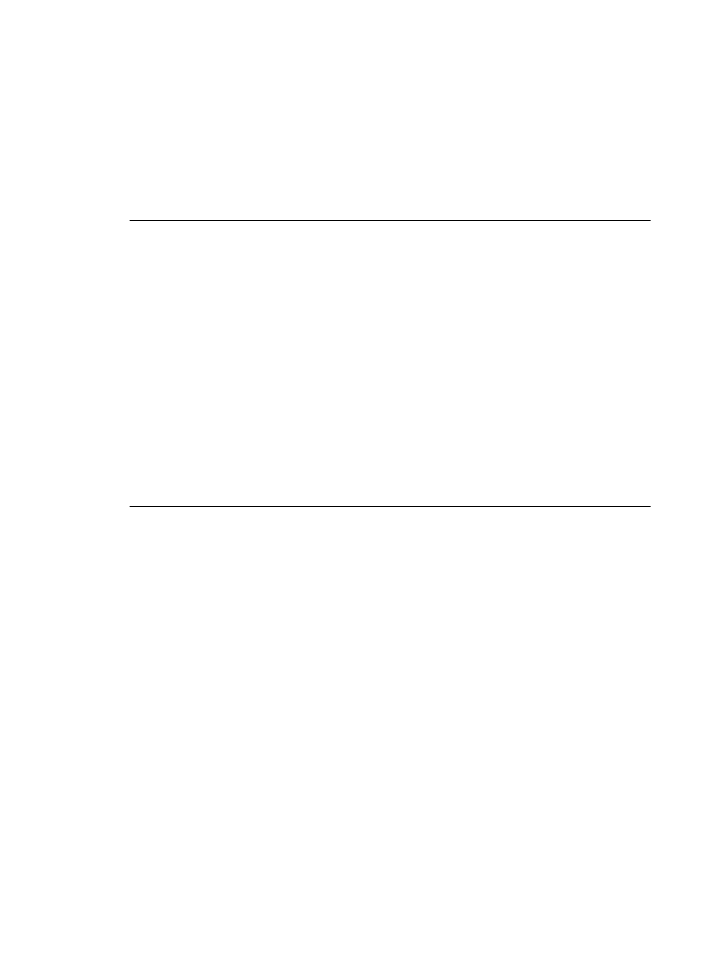
Megoldás:
•
A HP All-in-One készülékkel kapott szoftver telepítéséhez kövesse a Telepítőlap
utasításait.
•
Gondoskodjon a HP All-in-One és a számítógép csatlakoztatásáról.
•
Ha a HP All-in-One közvetlenül csatlakozik a számítógéphez, győződjön meg
arról, hogy a számítógép be van kapcsolva.
•
A HP All-in-One készülékkel kapott szoftver használatának megkezdéséhez
indítsa újra a számítógépét.
Nem jelenik meg a
Beolvasás helye
menü
Ok: A Beolvasás helye menü az alábbi esetekben nem jelenik meg:
•
A HP All-in-One szoftvere vagy annak fontos részei nincsenek telepítve.
•
A HP All-in-One nincs a számítógéphez csatlakoztatva.
•
A számítógép ki van kapcsolva.
Megoldás:
•
A HP All-in-One készülékkel kapott szoftver telepítéséhez kövesse a Telepítőlap
utasításait.
•
Gondoskodjon a HP All-in-One és a számítógép csatlakoztatásáról.
•
Ha a HP All-in-One közvetlenül csatlakozik a számítógéphez, győződjön meg
arról, hogy a számítógép be van kapcsolva.
•
Indítsa újra a számítógépet, vagy indítsa el a HP All-in-One szoftverét.
A beolvasott kép üres
Ok: Nem megfelelően helyezte el az eredeti példányt az üvegen.
Lapolvasással kapcsolatos hibák elhárítása
259
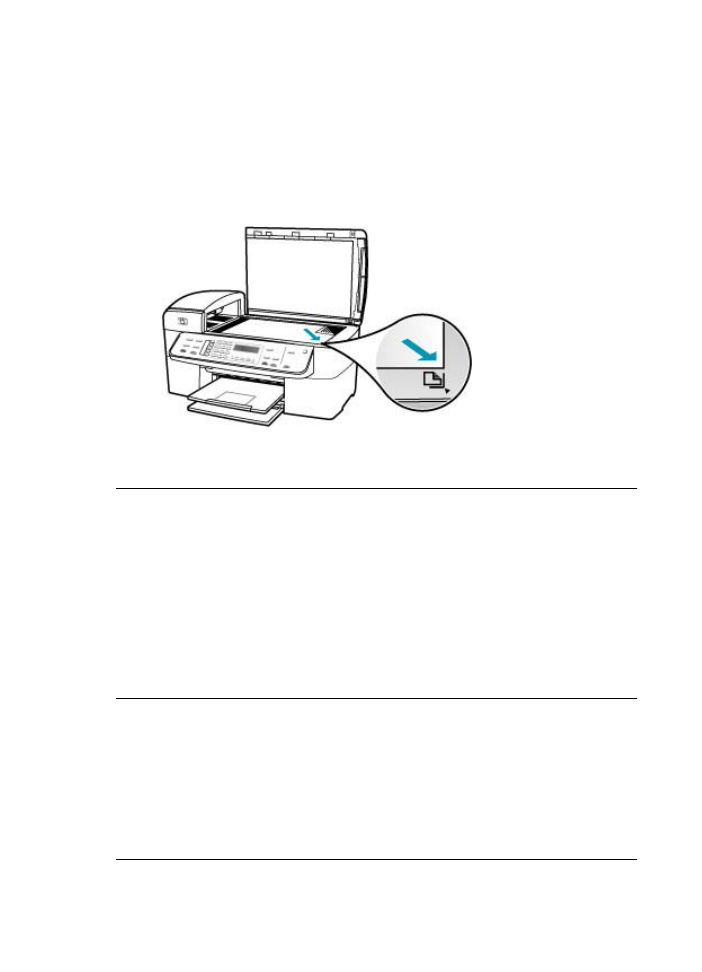
Megoldás: Helyezze az eredeti példányt nyomtatott oldalával lefelé az üvegre a
jobb első sarokhoz igazítva.
Eredeti példány elhelyezése a lapolvasó üvegén
1.
Vegye ki az összes eredetit a lapadagoló tálcáról, majd emelje fel a HP All-in-One
fedelét.
2.
Helyezze az eredeti példányt nyomtatott oldalával lefelé az üvegre a jobb első
sarokhoz igazítva.
3.
Csukja le a fedelet.
A beolvasott kép levágása nem megfelelő
Ok: A szoftver a beolvasott képek automatikus vágására van beállítva.
Megoldás: Az Automatikus levágás lehetőség minden olyan részt levág a képről,
mely nem a főkép része. Néha előfordulhat, hogy ez nem egyezik meg az Ön
elképzeléseivel. Ebben az esetben kikapcsolhatja az automatikus vágást, és
manuálisan vághatja a képet, vagy meghagyhatja az eredetit.
Módosíthatja az Automatikus körülvágás funkció beállítását a HP Scan Pro
szoftverben. További tudnivalókat a HP Photosmart Mac súgó HP Scan Pro című
szakasza tartalmaz.
A beolvasott kép nem megfelelően helyezkedik el a lapon
Ok: Az automatikus vágás megváltoztatja a lapelrendezést.
Megoldás: A lapelrendezés megőrzéséhez kapcsolja ki az automatikus vágást.
Módosíthatja az Automatikus körülvágás funkció beállítását a HP Scan Pro
szoftverben. További tudnivalókat a HP Photosmart Mac súgó HP Scan Pro című
szakasza tartalmaz.
11. fejezet
260
Hibaelhárítás
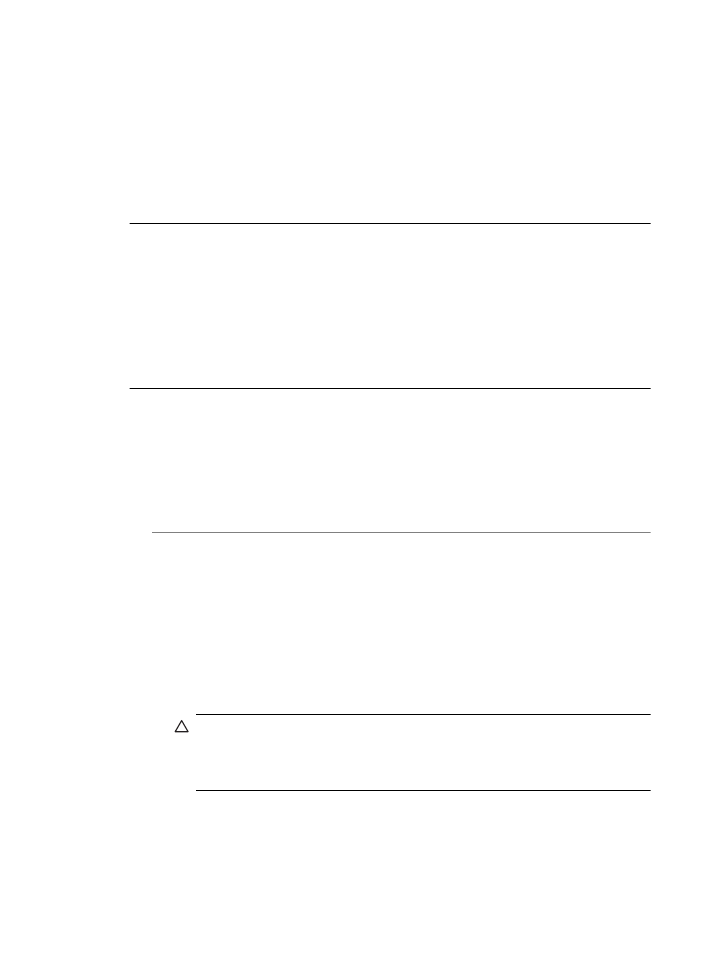
A beolvasott képen szöveg helyett pontozott vonal jelenik meg
Ok: Ha a Szöveg képtípust használja szerkeszteni kívánt szöveg lapolvasásához,
a lapolvasó esetleg nem ismeri fel a szöveg színét. A Szöveg képtípus 300 x 300 dpi
felbontással, fekete-fehér összeállításban hajtja végre a beolvasást.
Ha grafikával, illetve rajzzal körbefuttatott szöveggel rendelkező dokumentumot olvas
be, akkor lehetséges, hogy a lapolvasó nem ismeri fel a szöveget.
Megoldás: Készítsen fekete-fehér másolatot az eredeti példányból, majd a
másolatot olvassa be.
A szöveg formátuma nem megfelelő
Ok: A dokumentum lapolvasási beállításai nem megfelelőek.
Megoldás: Egyes programok nem képesek a keretbe szervezett szöveges
formátum kezelésére. A keretes szöveg beállítás a dokumentum lapolvasási
beállításainál megadható egyik lehetőség. Ilyenkor a program úgy tartja meg az
eredeti dokumentum bonyolult elrendezését, például hírlevél esetén a több hasábot,
hogy a célalkalmazásban a szöveget több keretbe (mezőbe) szervezi.
A szöveg hibás vagy hiányzik
Ok: A beállított fényerő nem megfelelő.
Megoldás: Állítsa át a fényerő értékeit, majd olvassa be újra az eredetit.
A HP Scan Pro szoftverben módosíthatja a fényerőt. További tudnivalókat a
HP Photosmart Mac súgó HP Scan Pro című szakasza tartalmaz.
Ok: Előfordulhat, hogy az üvegre vagy a lapolvasó fedelének belső felére piszok
tapadt. Ez ronthatja a beolvasás minőségét.
Megoldás: Kapcsolja ki a HP All-in-One készüléket, húzza ki a hálózati zsinórt és
puha kendővel törölje le az üveget, és a készülék fedelének belső oldalát.
Az üveg tisztítása
1.
Kapcsolja ki a HP All-in-One készüléket, és hajtsa fel a fedelet.
2.
Tisztítsa meg az üveget karcolásmentes tisztítószerrel enyhén megnedvesített,
puha ruhával vagy szivaccsal.
Vigyázat!
Az üveg tisztításához ne használjon súrolószert, acetont, benzint
vagy szén-tetrakloridot, mert ezek károsíthatják azt. A tisztítófolyadékot ne
öntse vagy ne permetezze közvetlenül az üvegre. A folyadék beszivároghat
az üveg alá, és károsíthatja a készüléket.
3.
A foltosodás elkerülése érdekében törölje szárazra az üveget száraz, puha,
pihementes ruhával.
4.
Kapcsolja be a HP All-in-One készüléket.
Lapolvasással kapcsolatos hibák elhárítása
261
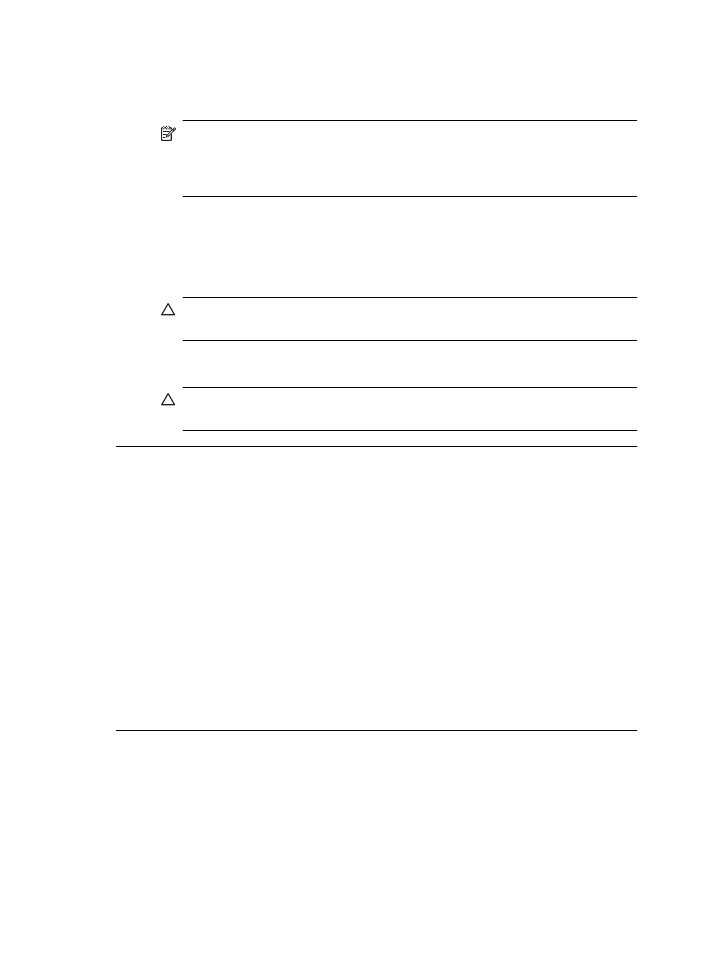
A fedél belső oldalának tisztításához
1.
Kapcsolja ki a HP All-in-One készüléket, húzza ki a tápkábelt, és nyissa fel a
fedelet.
Megjegyzés
Attól függően, hogy mennyi ideig nincs a HP All-in-One
készülék a konnektorba csatlakoztatva, a dátum- és időbeállítás törlődhet.
Később, amikor ismét csatlakoztatja a tápkábelt, újból be kell állítania a
dátumot és az időt.
2.
Lágy szappanos, meleg vízzel enyhén megnedvesített, puha ruhával vagy
szivaccsal tisztítsa meg a dokumentumtartót.
Óvatos törlő mozdulatokkal távolítsa el a lerakódást a fedél belsejéről. Ne
dörzsölje a fedél belsejét.
3.
Törölje szárazra a fedél belső oldalát száraz, puha, pihementes ruhával.
Vigyázat!
Ne használjon papíralapú törlőkendőt, mert megkarcolhatja a
fedél belsejét.
4.
Ha további tisztításra van szükség, ismételje meg a fenti eljárást izopropil-
alkohollal, majd nedves ruhával alaposan törölje le az alkoholt a fedél belsejéről.
Vigyázat!
Ügyeljen rá, hogy ne öntsön alkoholt a HP All-in-One üvegére
vagy belső részeire, mivel az kárt tehet a készülékben.
Nem működik a lapolvasás
Ok: Számos oka lehet annak, hogy nem sikerül a lapolvasás:
•
A számítógép ki van kapcsolva.
•
A HP All-in-One nem megfelelően csatlakozik a számítógéphez az USB-kábelen
keresztül.
•
A HP All-in-One készülékkel szállított szoftver nincs telepítve, vagy nem fut.
Megoldás:
•
Kapcsolja be a számítógépet.
•
Ellenőrizze a kábeleket, melyek a HP All-in-One készüléket a számítógéphez
csatlakoztatják.
•
Indítsa újra a számítógépet. Ha ez nem segít, telepítse (vagy telepítse újra) a HP
All-in-One szoftvert.
11. fejezet
262
Hibaelhárítás